win10电脑显示当前脚本错误 Win10当前页面脚本错误怎么解决
更新时间:2024-06-27 08:17:53作者:kzmyhome
Win10电脑在使用过程中,有时会出现当前页面脚本错误的提示,让人感到困扰,这种错误可能是由于网页脚本编写问题或浏览器设置不当造成的。要解决这个问题,我们可以尝试清除浏览器缓存、更新浏览器版本、禁用浏览器插件或者重启电脑等方法来解决。通过这些简单的操作,我们可以很快地解决Win10当前页面脚本错误带来的困扰,保持电脑正常运行。
步骤如下:
1.在win10系统桌面上,双击打开InternetExplorer浏览器。

2.单击工具-管理加载项。
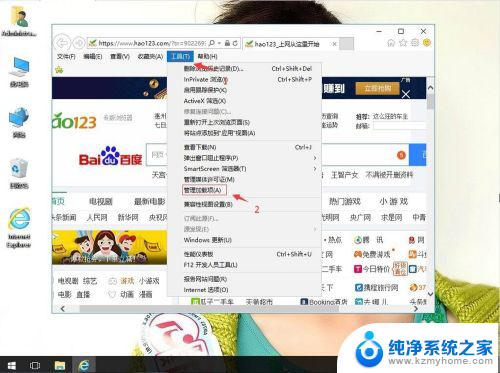
3.单击工具和扩展,在右边显示加载项。看那些可以选择禁用的。例:Shockwav Flash Object,再单击禁用。
(通常加载项都有说明,不知道的话可以在百度搜索该加载项是属于哪个程序的。禁掉用不到的)
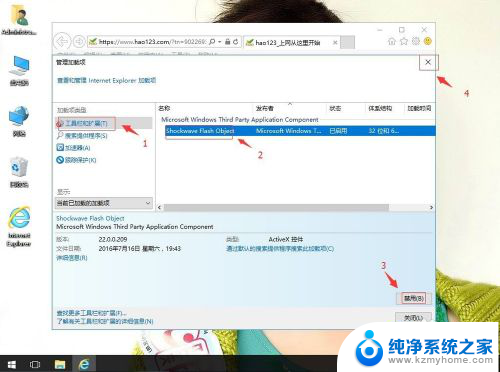
4.加载项禁用完成后,关闭。然后再工具-Internet选项。
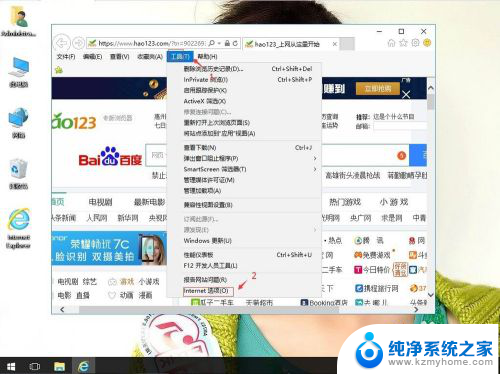
5.单击删除。
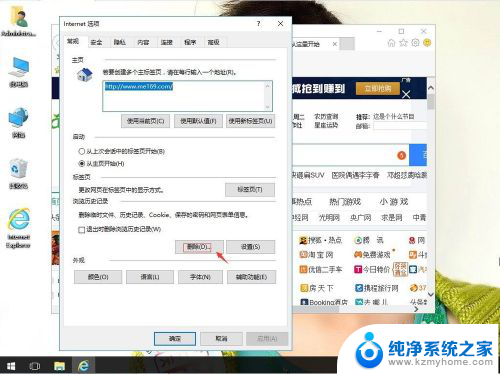
6.删除浏览历史记录选项中。单击删除。这样就设置好了。
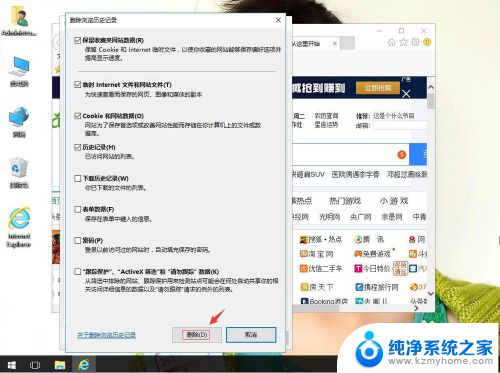
以上就是win10电脑显示当前脚本错误的全部内容,如果遇到这种情况,你可以按照以上步骤解决,非常简单快速。
win10电脑显示当前脚本错误 Win10当前页面脚本错误怎么解决相关教程
- 电脑显示打印机状态错误怎么解决 Win10电脑打印机状态错误解决方法
- win10错误正在打印怎么解决 Win10打印机状态错误解决方法
- win10修复0xc1900101错误 Win10安装错误0xC1900101解决方法
- wer fault:werfault应用程序错误 Win10 Werfault.exe应用程序错误解决方法
- 相机发生错误怎么解决 相机出现Error错误原因分析
- win10打印机一打印就错误 Win10打印机状态错误怎么办
- 打印机显示状态错误是怎么回事 打印机故障状态错误解决方案
- win10打印机提示错误代码怎么办 Win10打印机连接错误无法打印怎么办
- win10开机显示ipv4 win10电脑出现start pxe over ipv4错误
- win10的网络状态 Win10电脑怎么查看当前网络速度
- 如何安全拆卸显卡的详细步骤与注意事项,让你轻松拆解显卡!
- 英伟达对AI的理解和布局,黄仁勋在这里讲清楚了:探索英伟达在人工智能领域的战略布局
- 微软未来将继续推出Xbox硬件,掌机设备蓄势待发最新消息
- AMD锐龙AI 9 HX 370游戏性能领先酷睿Ultra 7 258V 75%
- AMD裁员上千人,市场“吓坏”!英伟达会超越吗?
- Win11 23H2用户反馈微软11月更新导致错误显示“终止支持”问题解决方案
微软资讯推荐
- 1 详细教程:如何在电脑上安装Win7系统步骤解析,零基础教学,轻松搞定安装步骤
- 2 如何查看和评估电脑显卡性能与参数?教你如何正确选择电脑显卡
- 3 微软酝酿Win11新特性:图表显示过去24小时PC能耗数据
- 4 倒计时!Windows 10要“退休”啦,微软官方支持即将结束,升级Windows 11前必读!
- 5 Windows 11 的 8个令人头疼的细节及解决方法 - 如何应对Windows 11的常见问题
- 6 AMD Zen 6架构台式机处理器将保留AM5兼容性,预计最快于2026年末发布
- 7 微软技术许可有限责任公司获得自动恶意软件修复与文件恢复管理专利
- 8 数智早参|微软斥资近百亿美元租用CoreWeave服务器,加速云计算发展
- 9 Win10 如何优化系统性能与提升使用体验?教你简单有效的方法
- 10 你中招了吗?Win11 24H2离谱BUG又来了,如何应对Win11最新版本的问题
win10系统推荐
系统教程推荐
- 1 ps删除最近打开文件 Photoshop 最近打开文件记录清除方法
- 2 怎么删除邮箱里的邮件 批量删除Outlook已删除邮件的方法
- 3 笔记本电脑的麦克风可以用吗 笔记本电脑自带麦克风吗
- 4 win10如何查看蓝屏日志 win10蓝屏日志查看教程
- 5 thinkpad没有蓝牙 ThinkPad笔记本如何打开蓝牙
- 6 win10自动休眠设置 win10自动休眠设置方法
- 7 华为锁屏时间设置 华为手机怎么调整锁屏时间
- 8 华为的蓝牙耳机怎么连接 华为蓝牙耳机连接新设备方法
- 9 联想电脑开机只显示lenovo 联想电脑开机显示lenovo怎么解决
- 10 微信怎么找回原密码 微信密码忘记怎么找回